详情内容
相册大师app是上海欣虎信息技术有限公司旗下的一款图片处理软件,用户可以在软件中一键处理图片,只需要轻松点击就能抠出人像、更换背景图片,轻松做出精美的图片和视频。软件支持用户们通过人工智能自动识别图片中的人像,实现自动抠图,一键拿取人像图层,并且还可以随意调整大小,加入到其他的图片当中,制作各种的搞笑图片和娱乐商户合影。
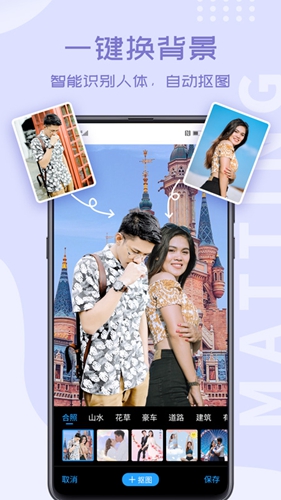
1.【换背景】-多人抠图、合照神器
通过人工智能自动识别图片中的人像并实现自动抠图,您可以添加多张人像图,还可以直接复制,随意调整人像位置大小,发挥自己的想象力,名人合影、隔空合照变得轻而易举。
2.【海量背景模板】
提供丰富免费的背景模板,数量超过300个且每天更新,名胜古迹、森林、香车宝马、花园、异域风情,只要你想要随时可以拥有。
还可以自动抠出全家福合照,相册大师提供精美的全家福背景,从此拍全家福不用再去照相馆啦。
3.【自定义背景】
可以使用自己的本地图片作为背景。
4.【做视频】
照片一键变视频,最多支持50张照片制作,还有海量视频模板,每周更新,您还可以自由添加视频滤镜,自由选择背景音乐,做视频就是这么简单。
5.【一键美颜】
只需一键即可自动完成瘦脸、大眼、修眉、亮眼、磨皮、美白、美肤。
6.【加个相框】
200多个精美的相框,每周定期更新,你的照片绝不单调。
相册大师怎么抠图?软件中自带一键抠图功能,那么应该怎么使用呢?
1.打开相册大师后点击下方照片,选择一张自己想要处理的图片。
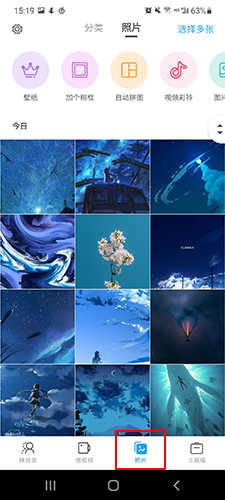
2.点击下方换背景按钮
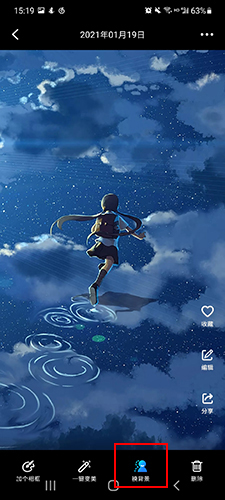
3.系统会自动抠出一张人像,你也可以点击下方抠图按钮自己抠图。
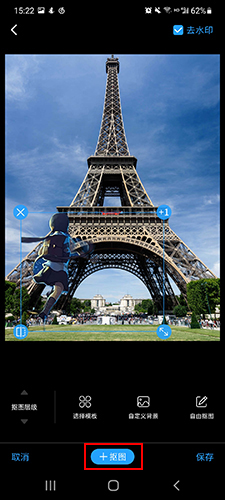
4.可以选择选择涂抹和擦除选项处理图片。
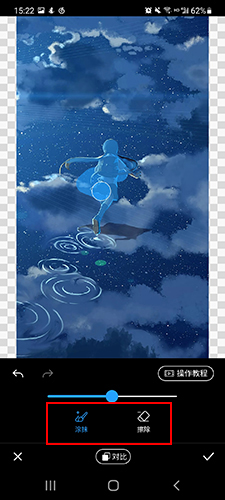
5.处理完后点击下方勾选按钮完成抠图。
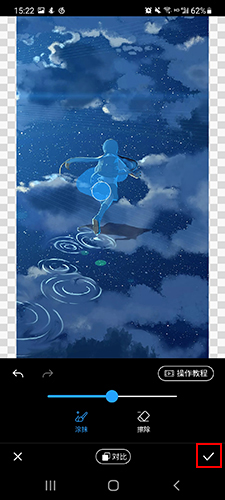
相册大师怎么换背景?软件中有一键换背景功能,那么应该怎么使用呢?
1.打开相册大师后就是换背景功能页面,选择自己想要的背景点击进入。
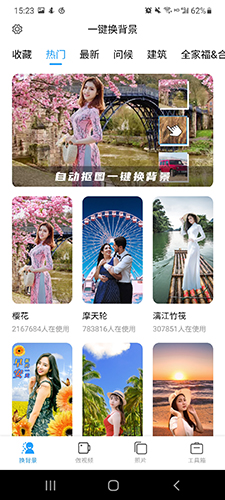
2.选择或是拍摄自己需要处理的图片。
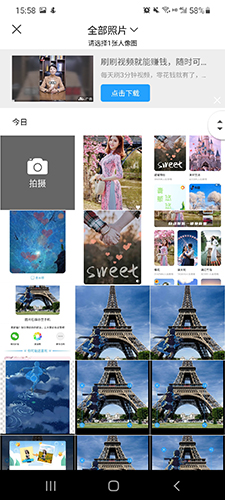
3.在选择完图片之后也能一键更换背景。
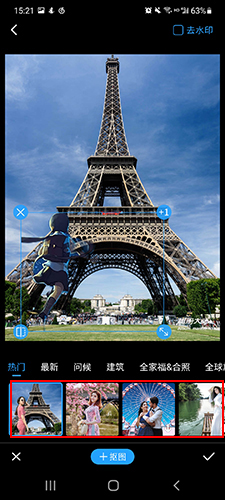
相册大师怎么去水印?相册大师自带水印,那么应该怎么去掉呢?
1.我们可以看到右下方的相册大师水印。
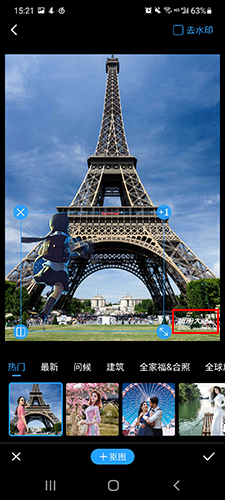
2.点击右上角的去水印按钮。
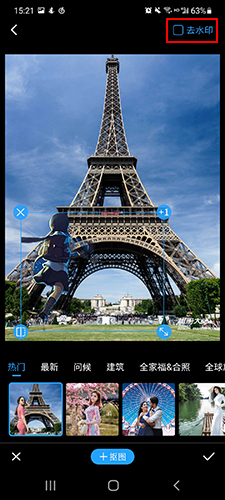
3点击去水印按钮,观看广告去水印。
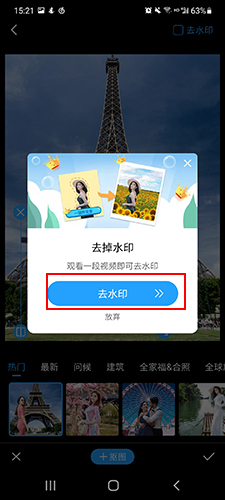
4.我们可以看到水印已经去除。
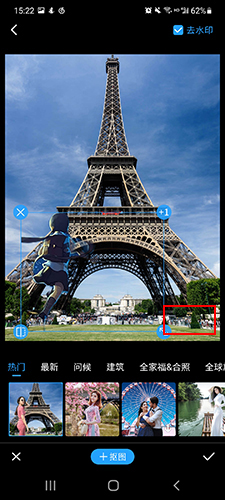
相册大师怎么制作视频?软件能把图片制作成视频,那么应该怎么操作呢?
1.点击软件下方的做视频,选择自己想要制作的视频主题。
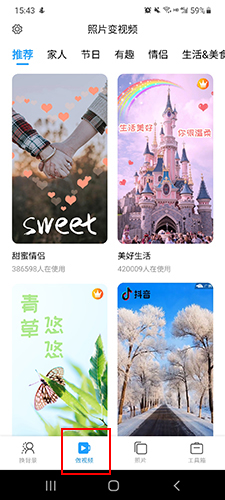
2.选择帮我选照片或是做同款,选择照片制作。
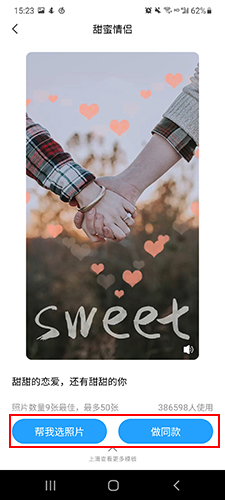
3.系统会自动生成视频,选择就可以点击下方选择滤镜了。
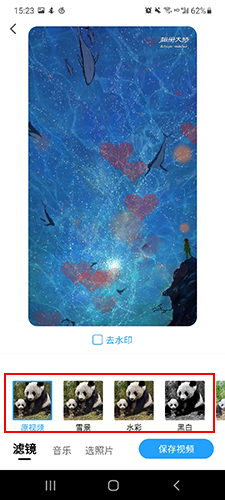
相册大师怎么保存?视频照片制作完成了,那么应该怎么保存呢?
1.图片制作完成后点击右下方保存即可。
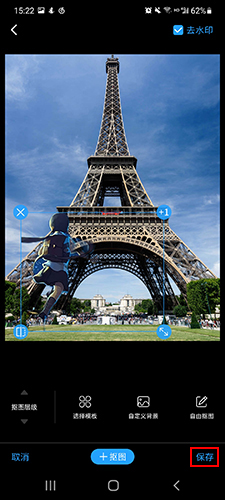
2.视频制作完成,点击右下方保存视频就能保存。
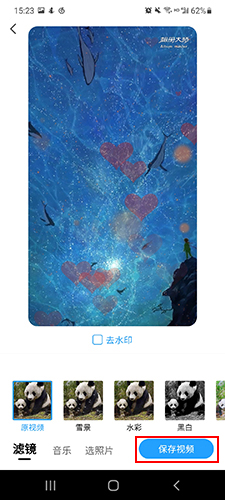
3.现在就保存成功了。
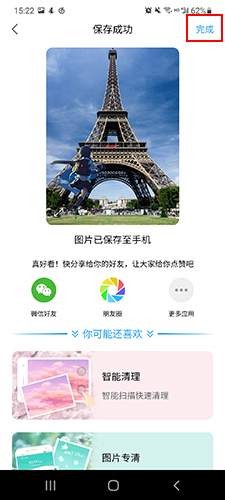
4.你现在就能在相册看到你制作保存的视频、图片了。

v2.4.1:
1、应用界面改版,更精美更好看,更便携选择个人照片
2、功能细节改进,优化用户体验,修复已知问题
同类内容
最新更新游戏换一换